Cómo usar el modo Captura Única (Single Take) de tu móvil Samsung
El modo Captura Única te permite conseguir fotos y vídeos fantásticos: así funciona
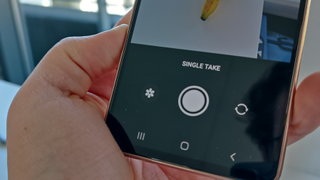
Pasos rápidos
- Abre la aplicación de la cámara de tu móvil Samsung y selecciona la opción Captura Única en el menú
- Procura que el sujeto al que quieres fotografiar esté en una zona bien iluminada y atractiva
- Pulsa el obturador para grabar un vídeo dinámico usando Captura Única
- Elige entre los resultados que has conseguido en la aplicación de la galería
Una de las mejores herramientas de los móviles de Samsung, como el Galaxy S22, es el modo de cámara llamado Captura Única (Single Take en inglés), que es propio de la compañía. Esta función hace uso del aprendizaje automático y la IA para ayudarte a hacer una foto mucho mejor de lo que serías capaz de hacer de otra manera.
Este modo utiliza todas las distintas cámaras de tu móvil, y los resultados incluyen fotos, vídeos y boomerangs. Además, el móvil edita automáticamente los resultados antes de mostrártelos, y luego te ayuda a elegir las mejores capturas.
Herramientas y requisitos
- Un móvil Samsung que ejecute Android 10 o una versión posterior
- Una persona, animal u objeto que quieras fotografiar
Pasos
Si tienes un teléfono Samsung que sea compatible con la función Captura Única, tienes claro qué es quieres fotografiar y las condiciones lumínicas son lo suficientemente decentes, ya puedes empezar.





- Lo primero que tienes que hacer es abrir la aplicación de la cámara y escoger el modo Captura Única. A veces está en la primera pantalla de opciones y podrás acceder muy rápido, y otras tendrás que buscar un poco entre los menús para encontrarla.
- A continuación, apunta con la cámara del móvil al sujeto que quieres fotografiar y encuadra la imagen. La distancia a la que deberás estar dependerá el tipo de fotografía que quieras hacer. Si es algo pequeño, lo suyo es acercarte bastante, mientras que si quieres hacer una foto de una persona o algo grande, entonces aléjate un poco.
- Presiona el obturador (el botón de la cámara) para que el modo Captura Única comience a hacer su trabajo. Cuando comience el proceso, no te quedes quieto: debes moverte un poco para conseguir distintos ángulos y matices. Procura girar un poco el teléfono, inclinarlo, moverlo en distintas direcciones mientras lo mantienes orientado hacia el sujeto, aléjate un poco, acércate, etc.
- La herramienta Captura Única se ejecuta durante unos 10 segundos, en ese tiempo hará un vídeo mientras tú mueves un poco el teléfono. Cuando termine, ve a al galería de tu móvil.
- Encontrarás en la galería el nuevo elemento que has creado con la Captura Única, de primeras te parecerá una foto normal, pero si la seleccionas te aparecerá una opción para la Captura Única: pulsa en este botón.
- A continuación verás una lista de opciones que el teléfono ha elegido como las mejores: este modo realiza capturas con todas las distintas cámaras de tu móvil, y los resultados incluyen fotos, vídeos y boomerangs. Además, el teléfono de forma automática habrá editado los resultados de distintas maneras, lo que incluye ajustes de colores y recortes. Ahora ya solo te falta escoger los resultados que más te gusten.
Una reflexión para finalizar
Captura Única es una herramienta fantástica para esas personas a las que no se les da muy bien hacer fotos, pero que aun así quieren conseguir buenos resultados. Usando este modo serás tú quién apunte al objetivo, obviamente, pero de la parte difícil para conseguir una buena instantánea se encarga la inteligencia artificial, y escogerá los resultados más atractivos y te los mostrará.
Por supuesto, esta función no siempre funciona de forma perfecta; a veces puede que te encuentres con fotografías demasiado editadas, sobre todo en lo referente a la saturación. Pero precisamente por eso te devuelve muchos resultados; para que tú puedas elegir después aquellos que más te gusten.
- Si tu móvil no cuenta con los requisitos para poder usar esta función, echa un vistazo a nuestro ranking de mejores móviles Samsung
- Los móviles Xiaomi también vienen con un montón de funciones de cámara súper divertidos, útiles e interesantes. Estos son los mejores modelos
Get the best Black Friday deals direct to your inbox, plus news, reviews, and more.
Sign up to be the first to know about unmissable Black Friday deals on top tech, plus get all your favorite TechRadar content.

Soy ingeniera informática y editora del equipo de TechRadar España. Me gusta todo tipo de tecnología, pero los ordenadores son mis dispositivos preferidos. Además de escribir sobre ellos me encanta arreglarlos, al fin y al cabo, pueden llegar a estar tan locos como yo.
Más Populares

